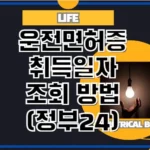안녕하세요, 이번 포스팅은 아이패드 PDF 다운로드 방법 (feat. 굿노트) 대해서 작성하도록 하겠습니다.
아이패드 필기 어플 중에 가장 인기가 높은 어플은 굿노트입니다.
그럼 문제집이나 공부를 하는데 필요한 PDF 파일을 어떻게 아이패드 굿노트 PDF 다운로드 방법 대해서 자세히 알아보도록 하겠습니다.
굿노트(GoodNotes)
아이패드에 애플 펜슬까지 활용하시면 따로 종이를 이용해서 필기를 하지 않아도 될 정도로 아이패드 내부적으로 필기가 가능합니다.
회사원들 중에 노트와 펜 대신 아이패드를 들고 회의에 참석하시는 분들이 늘어나고 있는 실정입니다.
이렇게 아이패드에서 활용할 수 있는 필기할 수 있게 도와주는 어플 중에 가장 인기 있는 게 바로 굿노트입니다.
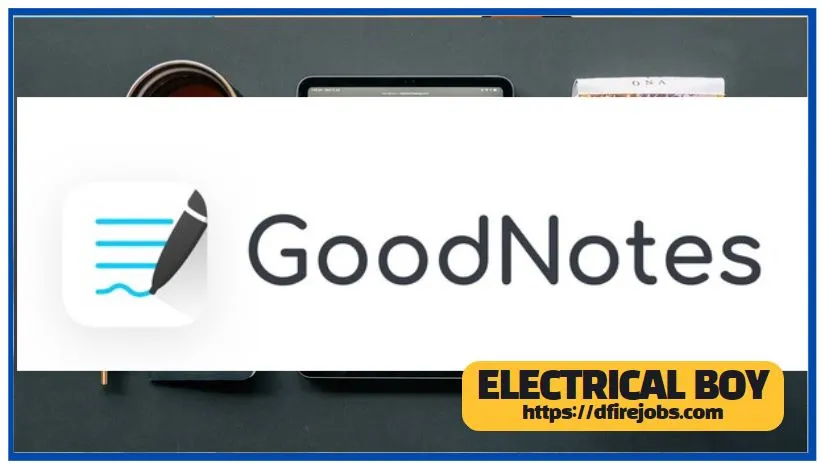
굿노트는 앱 스토어 유료 iPad 앱 순위 1위를 차지하고 있는 대표적인 필기 앱입니다.
가격은 약1만 원 정도이며 한 번 결제를 하게 되면 굿노트의 대부분의 기능을 활용할 수 있습니다.
▶ 굿노트 (GoodNotes) 다운로드 바로가기 >>
굿노트(GoodNotes)의
만년필, 볼펜, 화필 모두 사용이 가능하면 만년필은 펜 끝 선명도와 압력 민감도를 조절하여 본인에게 맞는 필기감으로 커스텀마이징하여 조절할 수 있다고 합니다.
색상의 경우에는 색상 코드를 등록해 놓으면 쉽게 해당 색상으로 전환이 가능합니다.
뿐만 아니라 다양한 템플릿을 제공하기 때문에 해당 템플릿을 이용하면 작업을 조금은 더 효율적으로 할 수 있습니다.
굿노트 (GoodNotes) 상세 사항
✔ 다양한 펜 종류를 제공하고 색상에도 제한이 없음
✔ 최적화된 필기 기능을 제공
✔ 만년필, 볼펜, 화필 모두 사용이 가능
✔ 다양한 템플릿을 제공
✔ 뛰어난 UI/UX 를 제공
✔ 폴더 정리가 직관적이고 멀티 작업이 가능
✔ 팀원들과 작업한 내용을 공유하기에도 편리
참고로 템플릿은 유료와 무료가 있는데 개인적인 생각으로는 굳이 유료 구매 안 하셔도 좋은 무료 템플릿도 충분히 많기 때문에 마음에 드는 템플릿을 다운로드하여 사용하시면 도움이 되실 겁니다.
마지막으로 굿노트(GoodNotes) 는 뛰어난UI/UX를 제공을 하고 있습니다.
폴더 정리가 직관적이고 멀티 작업이 가능합니다.
뿐만 아니라 팀 프로젝트를 하는 경우라면 팀원들과 작업한 내용을 공유하기에도 편리합니다.
함께 보면 도움이 되는 글
아이패드 PDF 다운로드 방법
그럼 위에서 설명드린 굿노트에 어떻게 PDF를 다운로드하는지에 대해서 자세히 설명드리도록 하겠습니다.
참고로 굿노트 말고도 여러 가지 필기 기능을 제공하는 어플이 있기 때문에 아래 알려 드리는 방법을 통해서 다른 어플에도 활용이 가능합니다.
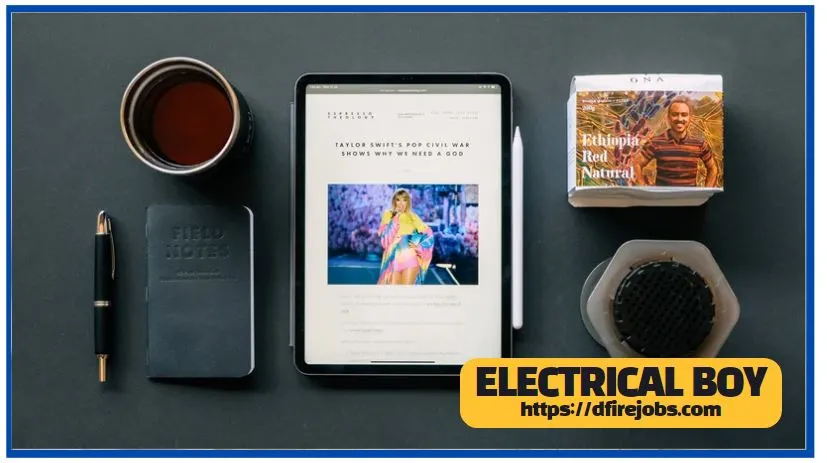
STEP 1 – 일단 먼저 아이패드에 다운로드할 PDF를 다운로드를 하셔야 합니다.
학생이라면 문제집 PDF, 공부할 PDF 파일을 아이패드에 다운로드를 하여 주시면 됩니다.
STEP 2 – 이렇게 다운로드한 PDF 파일을 굿노트에서 “불러오기” 기능을 이용하여 불러 주시면 됩니다.
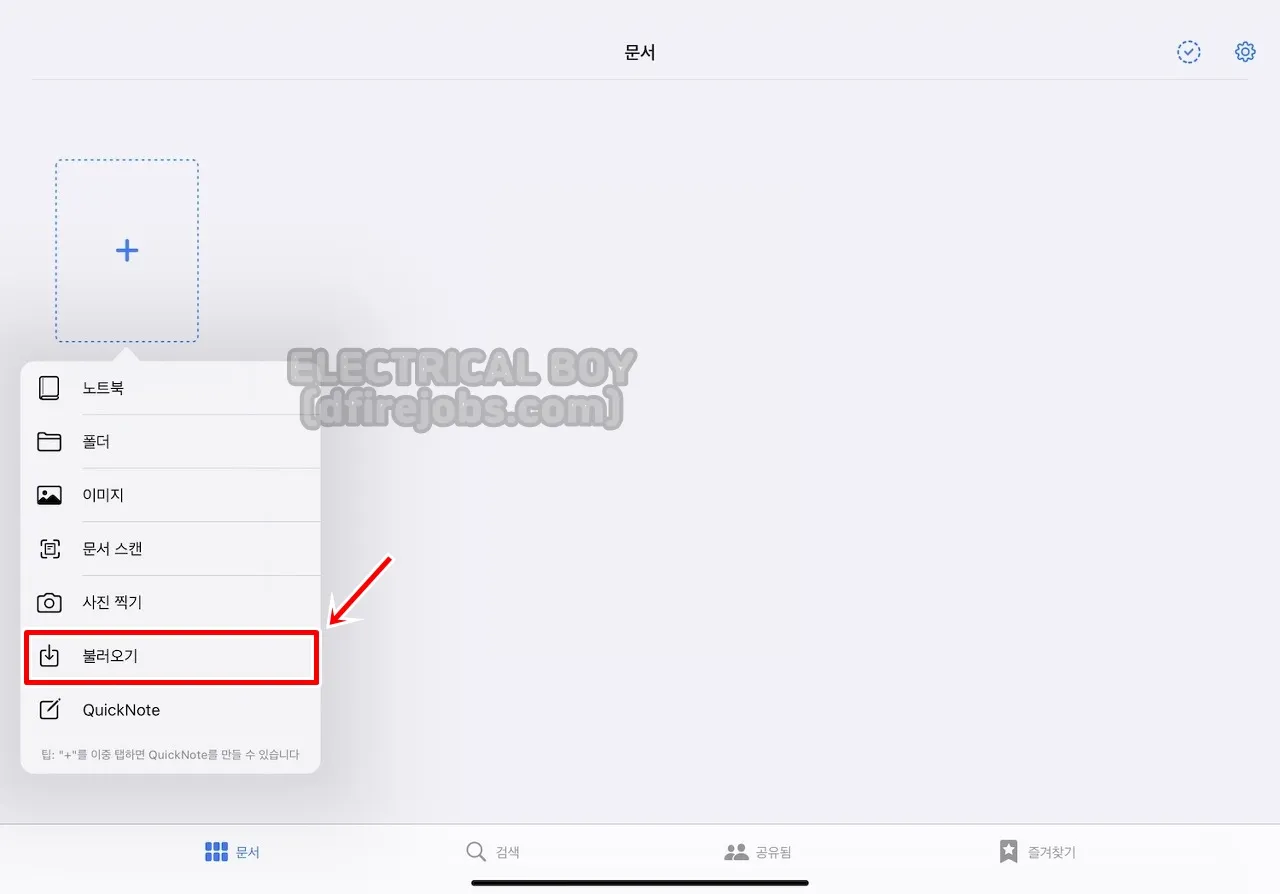
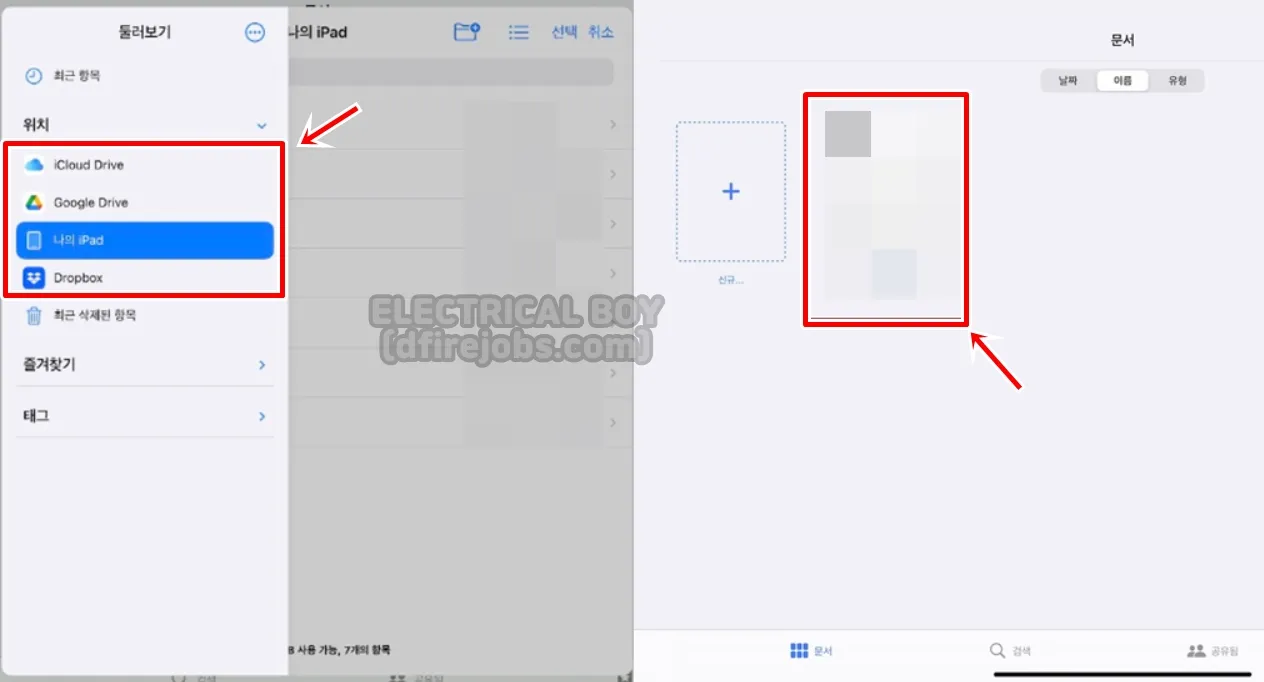
이렇게 PDF 를 불러 주시면 굿노트 어플에서 해당 PDF을 확인하실 수 있습니다.
아이패드 굿노트 PDF 다운로드 방법
✔ 1단계 : 아이패드에 다운로드할 PDF를 다운로드
✔ 2단계 굿노트에서 문서 추가 버튼을 클릭하여 다운로드한 PDF 파일 불러오기
아이패드 PDF 다운로드 후 바로 굿노트 전달방법
물론 네이버 메일에서 바로 다운로드하여 해당 파일을 굿노트 어플로 전달 할 수 있습니다.
PDF 파일을 다운로드 받아 해당 파일을 “공유” 기능을 통해서 바로 굿노트 어플을 선택하여 파일 전달이 가능합니다.
STEP 1 – 먼저 네이버 이메일에 접속해 다운로드할 파일을 눌러서 다운로드를 해주시면 됩니다.
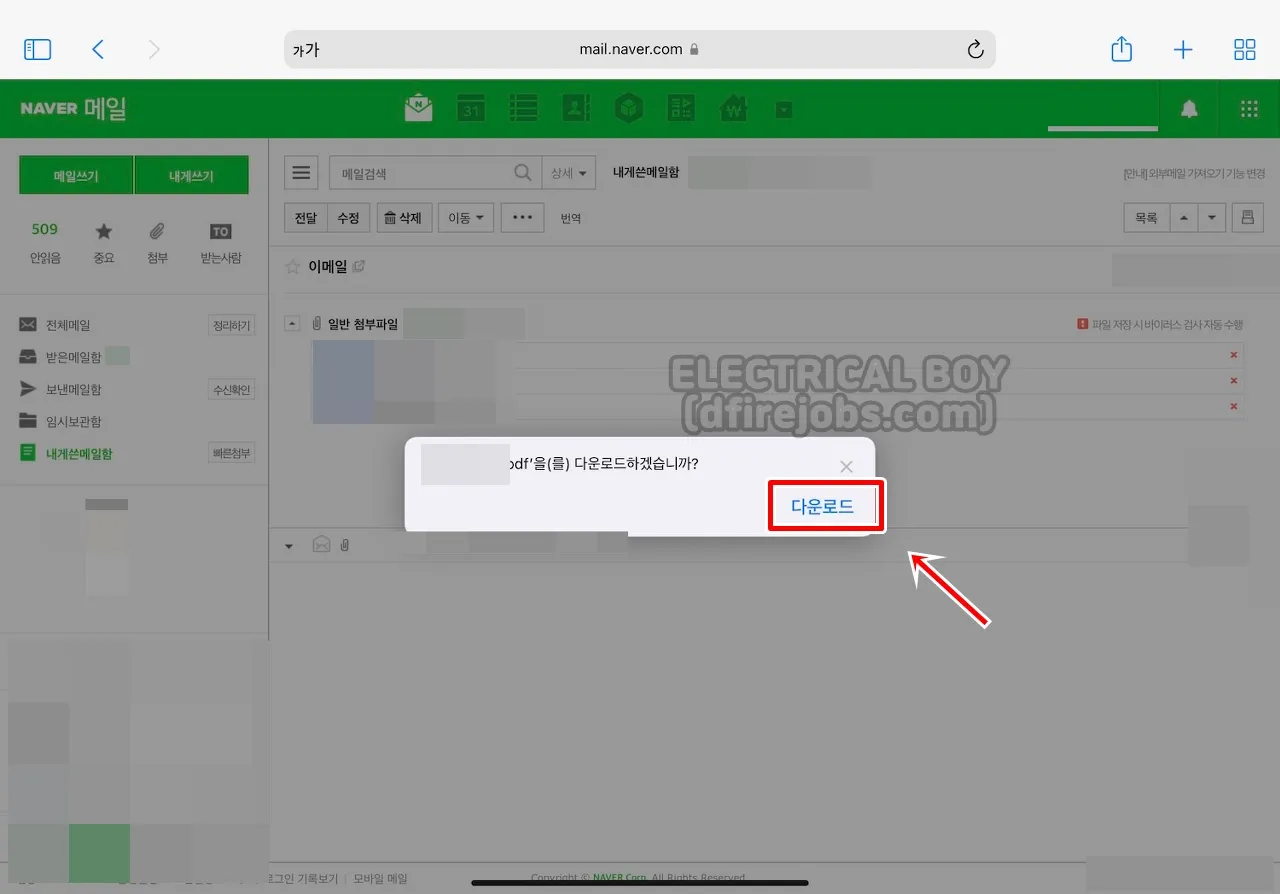
다운로드가 완료가 되면 오른쪽 상단의 다운로드 아이콘을 눌러주면 다운로드한 항목이 보입니다.
여기에서 방금 다운로드한 PDF 파일을 눌러 열어 주시면 됩니다.
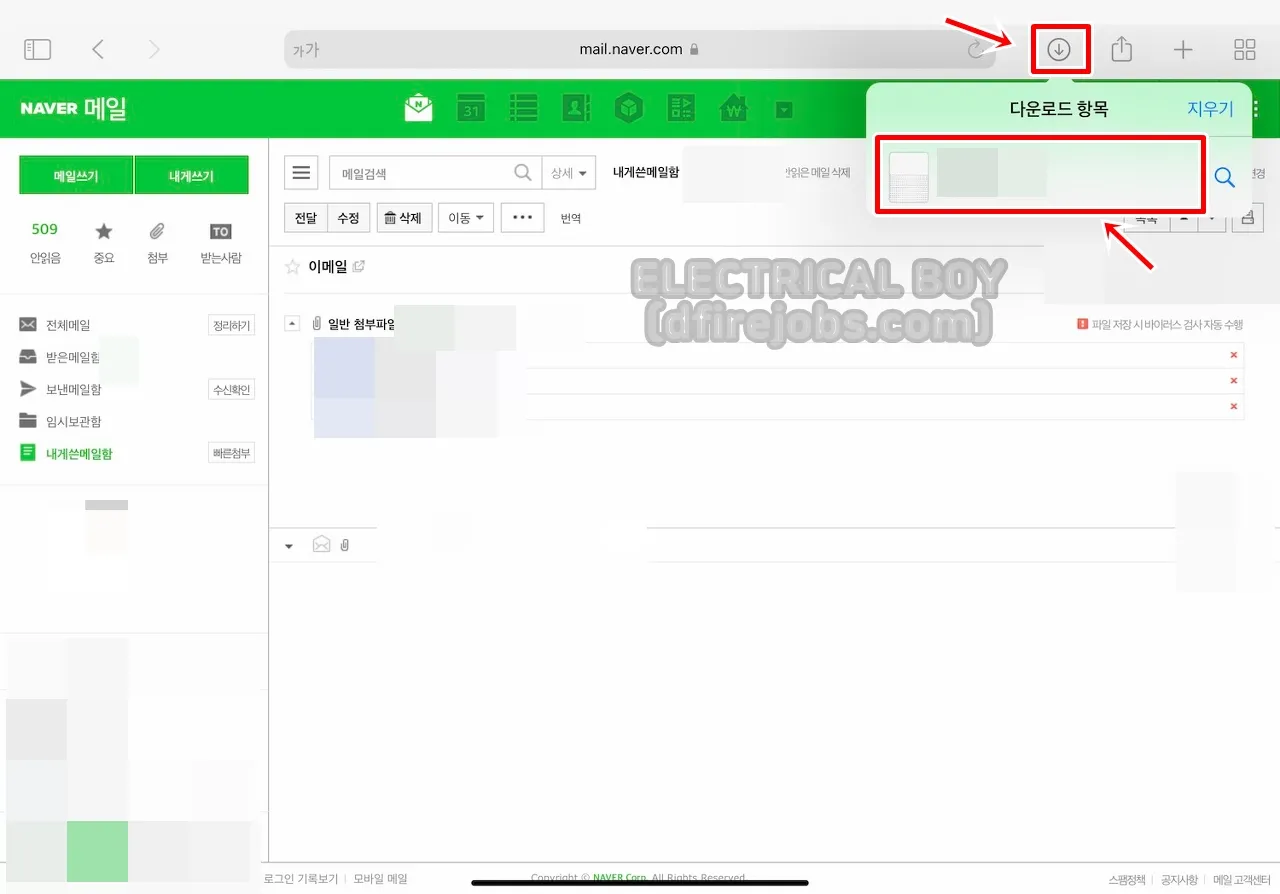
STEP 2 – 해당 파일을 누르면 파일이 열리면 공유할 파일을 확인 후 오른쪽 상단의 “공유하기” 아이콘을 눌러주시면 됩니다.
그러면 공유할 수 있는 항목이 나오는데 그중에서 “GoodNotes” 아이콘을 클릭을 해주시면 됩니다.
STEP 3 – 클릭을 하게 되면 바로 굿노트 어플로 전환이 되는데 해당 파일을 저장할 위치를 선택해 주고 “새로운 문서로 불러오기” 눌러주시면 방금 다운로드한 PDF 파일을 열 수 있습니다.
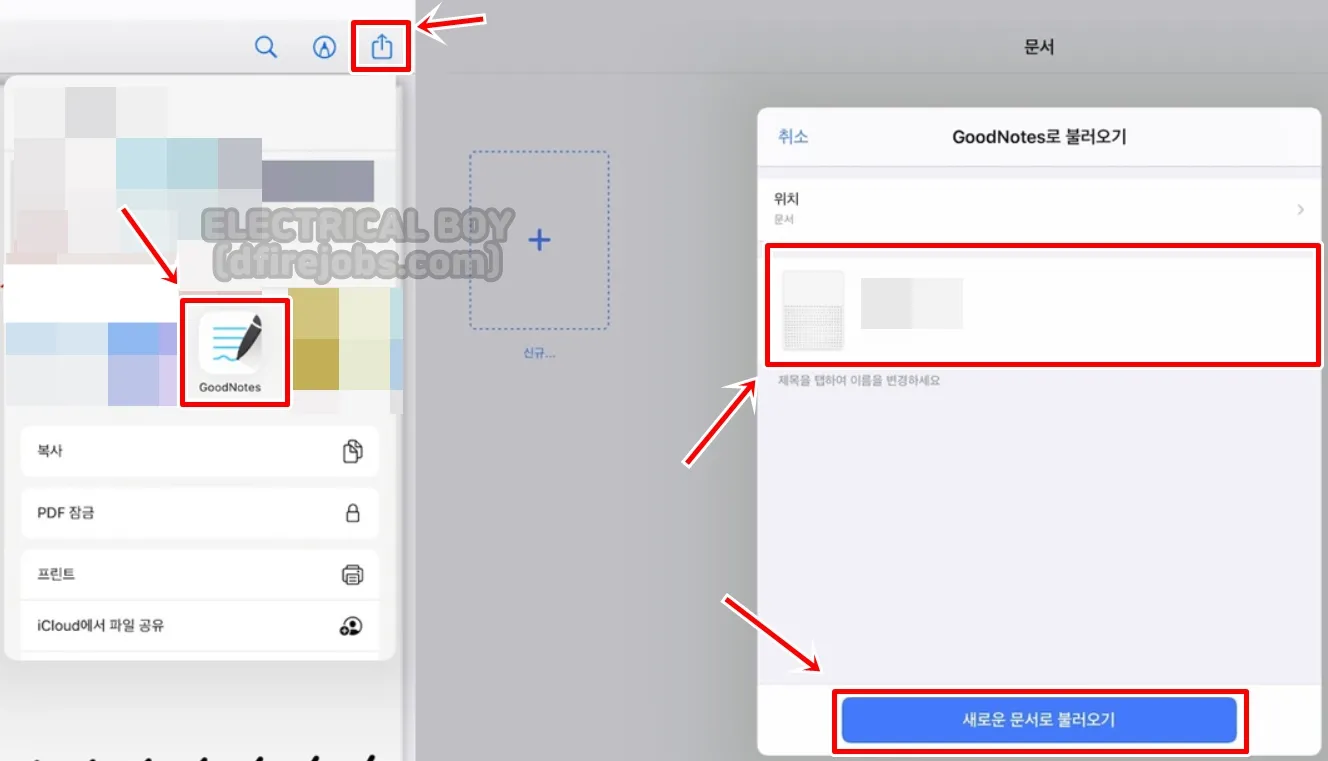
아이패드 PDF 다운로드 후 바로 굿노트에 전달 방법
✔ 1단계 : 네이버 이메일에 접속해 다운로드할 파일을 눌러서 다운로드
✔ 2단계 : 오른쪽 상단의 다운로드 아이콘을 눌러주면 다운로드한 PDF 파일 열기
✔ 3단계 : 파일을 열고 “공유하기” 기능을 이용하여 “GoodNotes” 아이콘을 클릭
✔ 4단계 : 굿노트 어플로 전환 후 다운로드한 PDF 파일 저장
추가적으로 아이폰 사용하시다가 앨범에 있는 동영상 재생이 안되는 현상을 경험하신다면 아래 포스팅을 참조 하시면 도움이 되실 겁니다.
▶ 아이폰 앨범 동영상 재생 안됨 현상 해결 방법 >>
마무리
이상입니다. 지금까지 아이패드 굿노트 PDF 다운로드 방법 대해서 포스팅을 작성을 하였습니다.
제 포스팅을 통해서 아이패드 PDF 파일 받아 활용하시는데 도움이 되셨으면 합니다.
감사합니다.